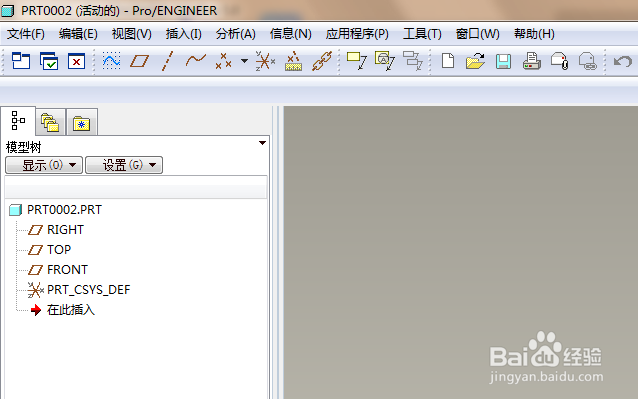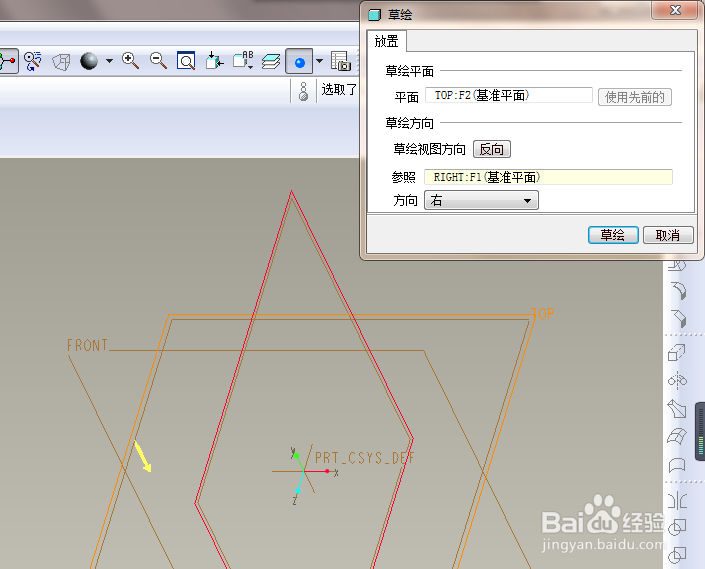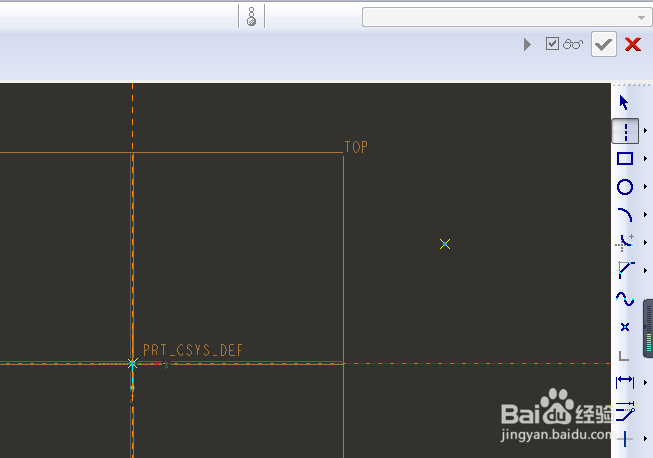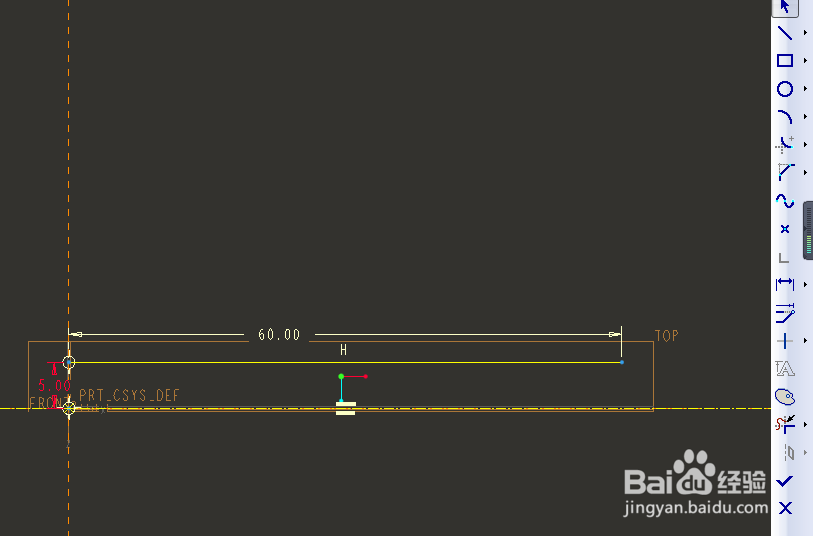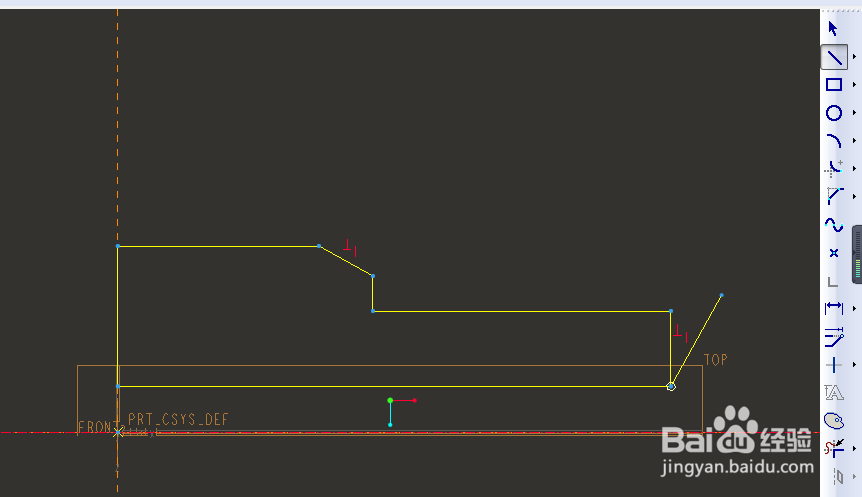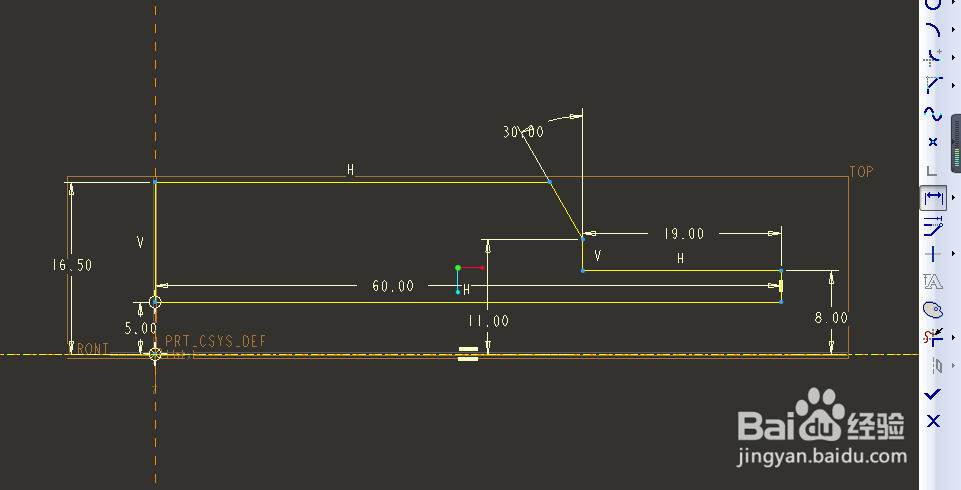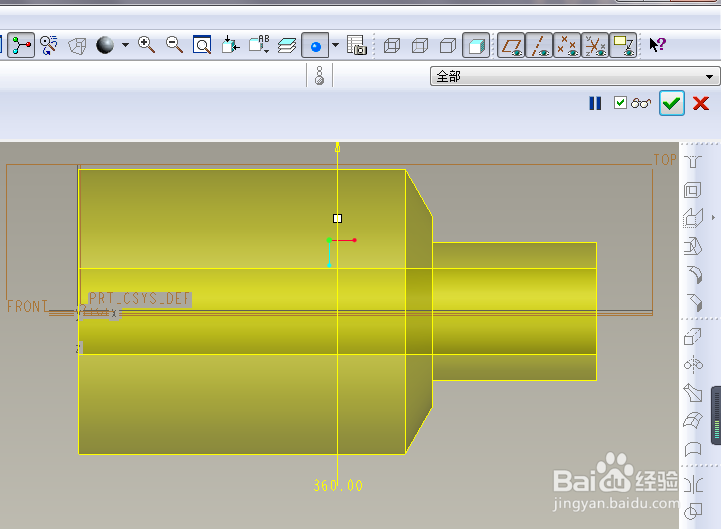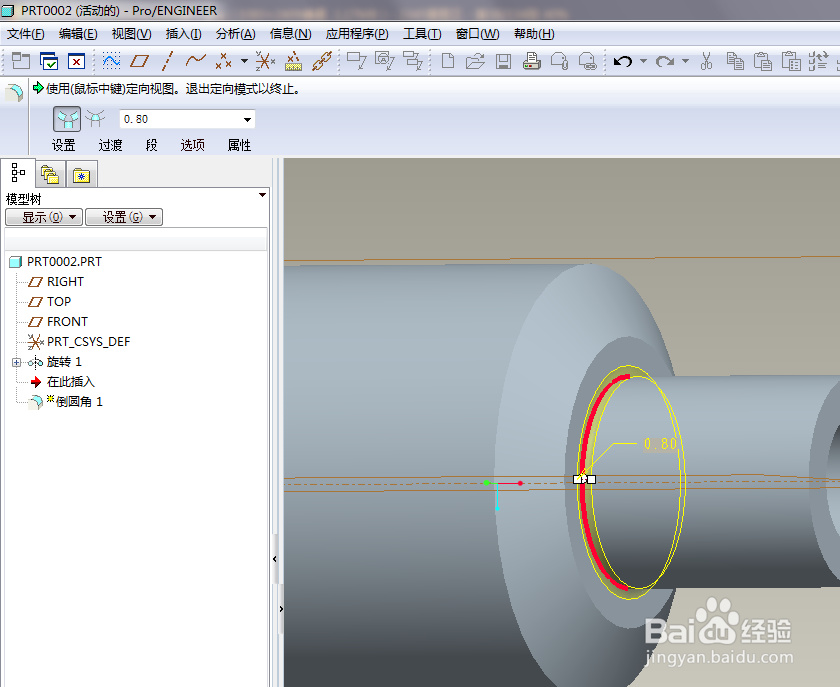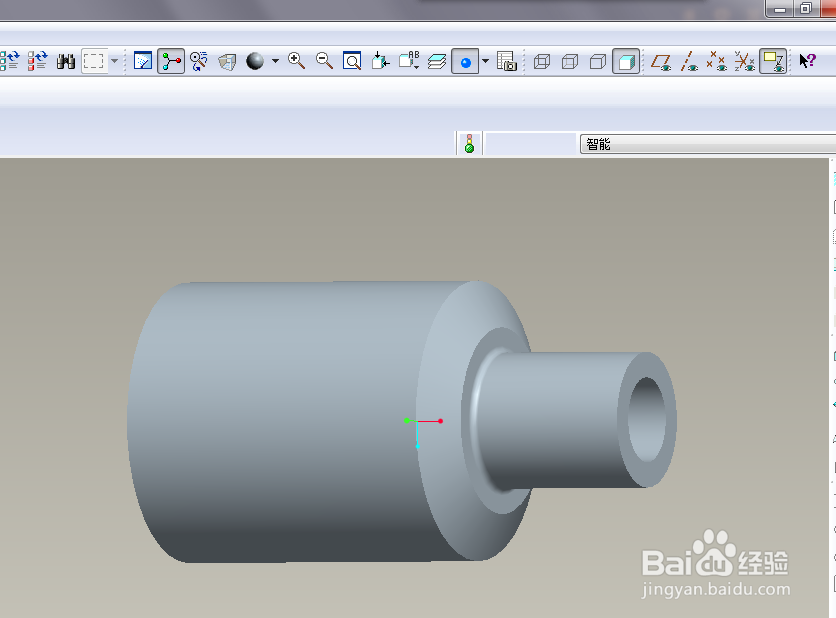Proe三维训练十
1、如下所示,打开Proe软件,新建一缺省的实体零件。
2、如下所示,执行【旋转——位置——定义——top面——草绘】,直接进入草绘环境。
3、如下所示,激活中心线命令,画一条与横轴重合的中心线。
4、如下所示,激活直线命令,画一条水平直线段,点在纵轴上,双击修改尺寸:长60,距离横轴5
5、如下所示,激活直线命令,画出剩余的直线段,
6、如下所示,激活尺寸标注命令,标注详细的烹挹戢愠尺寸:上边线距离横轴16.5,中间线距离横轴8,倒角的下端点距离横轴11,中间线段长19,倒角30,点击√,完成并退出草绘、
7、如下所示,看着预览的效果,直接回车。
8、如下图所示,点击右边工具栏中的边倒圆命筠沭鱿漆令,在上边的工具栏中的设置半径0.8,选中实体交线,点击√(或者回车)。
9、如下所示,隐藏所有的基准,、、、、、至此,这个实体零件就创建完成,本次训练结束。
声明:本网站引用、摘录或转载内容仅供网站访问者交流或参考,不代表本站立场,如存在版权或非法内容,请联系站长删除,联系邮箱:site.kefu@qq.com。